苹果13手机信息感叹号怎么解决,苹果13手机的问世引发了广泛的关注和热议,其中一个备受关注的问题就是如何解决短信中出现的感叹号,苹果13手机的短信功能在发送或接收信息时,会自动将特定的表情符号转换为感叹号,这给用户带来了一些困扰。幸运的是我们可以通过一些简单的操作来去掉短信中的感叹号,从而让短信交流更加清晰和流畅。接下来我们将探讨一些有效的方法和技巧,帮助大家解决这个问题。
怎么去掉苹果13短信中的感叹号
具体方法:
1.点击设置
打开手机,找到“设置”图标,点击打开。
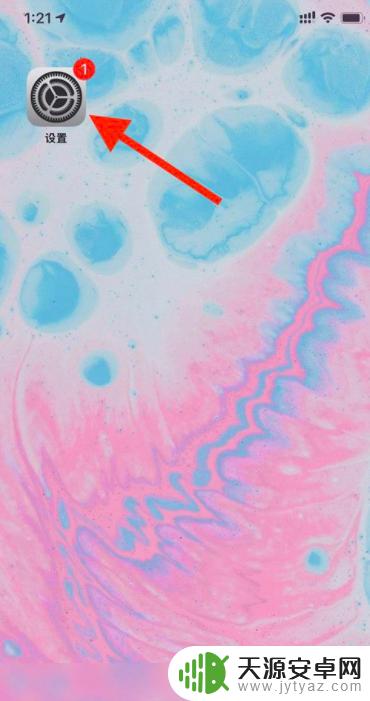
2.点击信息
进入设置页面,找到”信息“选项,点击打开。
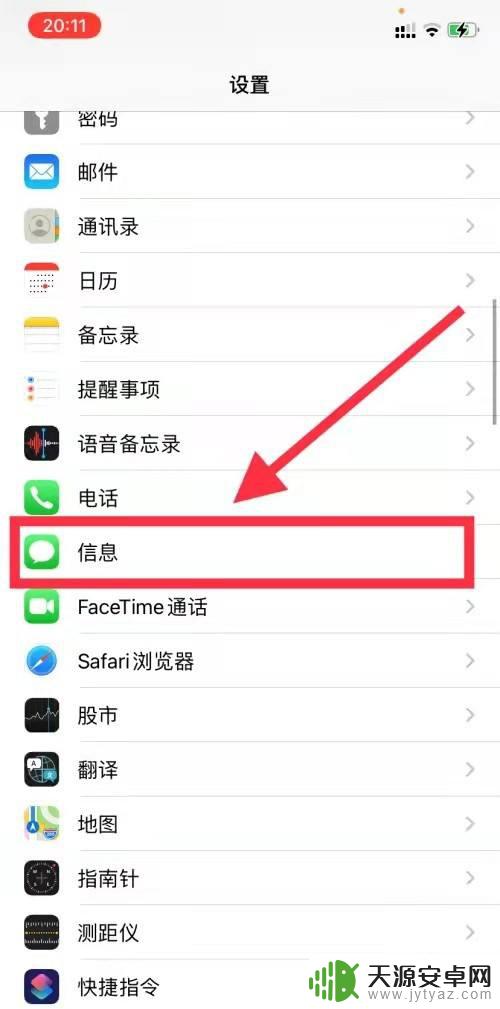
3.重新开启iMessage
找到”iMessage“选项,向左滑动开关键关闭。在向右滑动打开,在将手机重启。
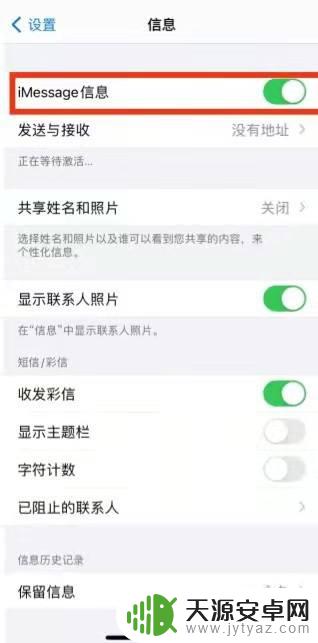
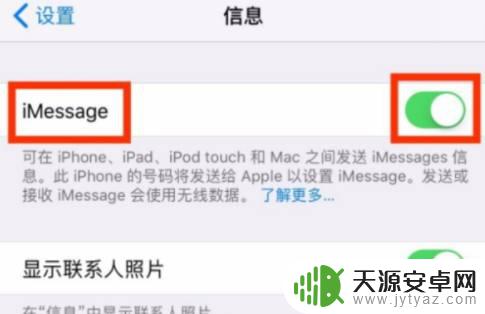
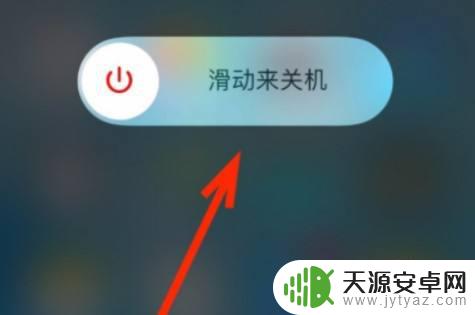
4.重新发送
手机重启后,在点击信息选项,感叹号以被消除,并且信息也可以正常发送。
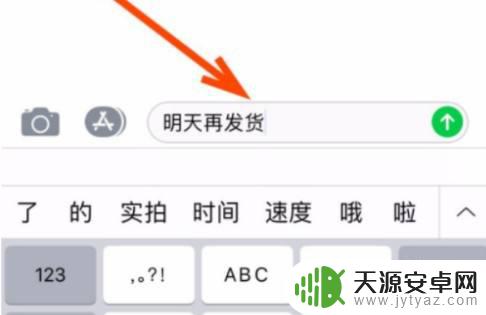
以上是解决苹果13手机信息感叹号问题的全部内容,如果您遇到这种情况,可以按照本文提供的方法进行解决,希望对您有所帮助。









